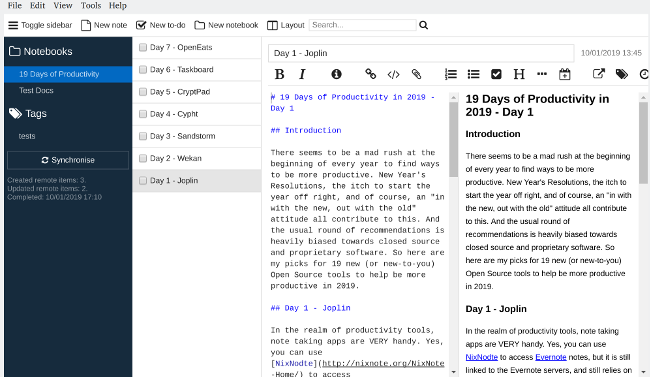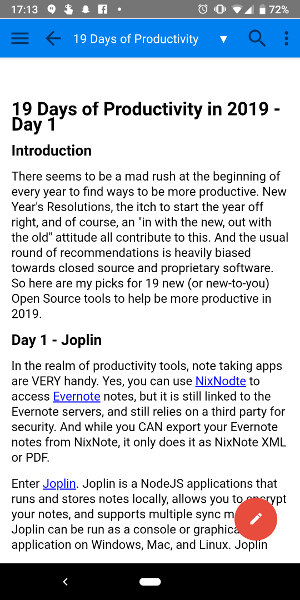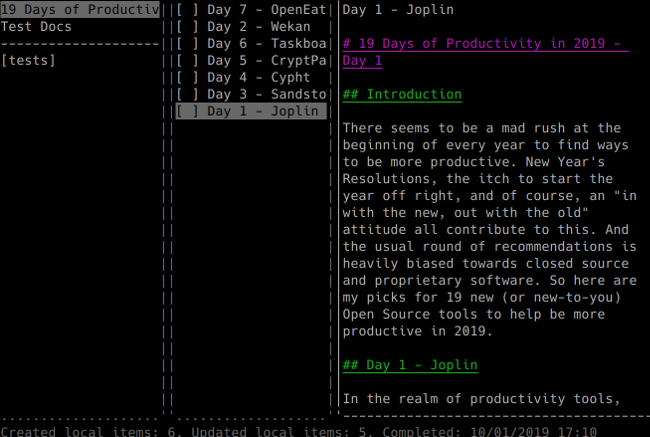4.0 KiB
#: author: (Kevin Sonney https://opensource.com/users/ksonney (Kevin Sonney))
开始使用一款笔记应用 Joplin
了解开源工具如何帮助你在 2019 年提高工作效率。先从 Joplin 开始。

每年年初似乎都有疯狂的冲动想提高工作效率。新年的决心,渴望开启新的一年,当然,“抛弃旧的,拥抱新的”的态度促成了这一切。通常这时的建议严重偏向闭源和专有软件。这不一定要这样。
这是我挑选出的 19 个新的(或者对你而言新的)开源项目来帮助你在 2019 年更有效率。
Joplin
在生产力工具领域,笔记应用非常方便。是的,你可以使用开源 NixNote 访问 Evernote 笔记,但它仍然与 Evernote 服务器相关联,并且仍然依赖于第三方的安全性。虽然你可以从 NixNote 导出 Evernote 笔记,但可选格式只有 NixNote XML 或 PDF。
看看 Joplin。Joplin 是一个 NodeJS 应用,它在本地运行和存储笔记,它允许你加密笔记并支持多种同步方法。Joplin 可在 Windows、Mac 和 Linux 上作为控制台或图形应用运行。Joplin 还有适用于 Android 和 iOS 的移动应用,这意味着你可以随身携带笔记而不会有任何麻烦。Joplin 甚至允许你使用 Markdown、HTML 或纯文本格式笔记。
关于 Joplin 很棒的一件事是它支持两种类型笔记:普通笔记和待办事项笔记。普通笔记是你所想的包含文本的文档。另一个,待办事项笔记在笔记列表中有一个复选框,允许你将其标记为“已完成”。由于待办事项仍然是一个笔记,因此你可以在待办事项中添加列表、文档和其他待办事项。
当使用 GUI 时,你可以在纯文本、WYSIWYG 和同时显示源文本和渲染视图的分屏之间切换编辑器视图。你还可以在 GUI 中指定外部编辑器,以便使用 Vim、Emacs 或任何其他能够处理文本文档的编辑器轻松更新笔记。
控制台中的 Joplin
控制台界面非常棒。虽然它缺少 WYSIWYG 编辑器,但默认登录使用文本编辑器。它还有强大的命令模式,它允许执行在 GUI 版本中几乎所有的操作。并且能够在视图中正确渲染 Markdown。
你可以将笔记本中的笔记分组,还能为笔记打上标记,以便于在笔记本中进行分组。它甚至还有内置的搜索功能,因此如果你忘了笔记在哪,你可以通过它找到它们。
总的来说,Joplin 是一款一流的笔记应用(还是 Evernote 的一个很好的替代品),它能帮助你在明年组织化并提高工作效率。
via: https://opensource.com/article/19/1/productivity-tool-joplin
作者:Kevin Sonney 选题:lujun9972 译者:geekpi 校对:校对者ID